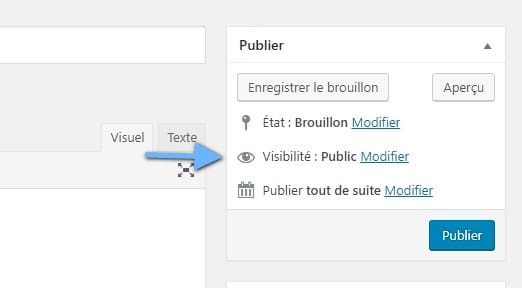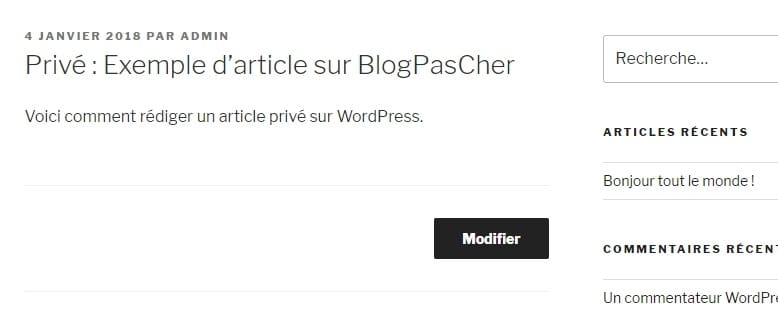Vill du skapa en privat artikel på WordPress?
Till skillnad från vanliga WordPress-inlägg är ett privat inlägg inte synligt för dina webbplatsbesökare. Endast inloggade användare med specifika behörigheter kan se dem.
I denna handledning visar vi dig hur du enkelt kan skapa ett privat inlägg på WordPress.
Men tidigare, om du aldrig har installerat WordPress-upptäckt Hur man installerar en Wordpress blogg i fyra steg et Hur man hittar, installera och aktivera en Wordpress tema på din blogg
Tillbaka till varför vi är här.
Vad är ett privat inlägg i WordPress? Hur det fungerar ?
Ett privat WordPress-inlägg är inte synligt för allmänheten. Endast inloggade användare med lämpliga behörigheter kan se det bland blogginlägg.
WordPress kommer med ett inbyggt användarrollsystem som tilldelar behörigheter och funktionalitet till olika användarroller. Varje WordPress-användare har en roll som tilldelats dem, vilket ger dem behörighet att utföra specifika uppgifter på en webbplats.
Se även vår 6 WordPress-plugins för att säkerställa att en blogg uppfyller GDPR
Alla användare med tillstånd till publicera en artikel kan skriva en privat artikel och publicera den. Inlägget kommer att vara synligt för följande användar- och användarroller.
- Administratör - Kan skapa, redigera och radera alla privata inlägg som skapats av alla användare på en WordPress-webbplats.
- utgivare - Kan skapa, redigera och radera alla privata artiklar som skapats av en användare.
- Författare - Kan skapa, publicera, redigera, visa och radera sina egna privata artiklar. De kan inte se privata meddelanden som skapats av andra användare.
Som sagt, låt oss titta på hur man skapar en privat artikel i WordPress.
Skapa ett privat meddelande eller en privat sida i WordPress
Först måste du skapa ett nytt inlägg eller en ny sida. Du kan också redigera ett befintligt inlägg som du vill göra privat.
Förenkla ditt liv med Wordpress lösenord manager genom att upptäcka det i den här artikeln.
På artikelredigeringsskärmen måste du klicka på länken 'byta"bredvid alternativet"synlighet'i metarutan'offentliggöra".
Du kommer att se alternativen för att markera en artikel, skyddad med lösenord eller privat. Gå vidare och välj privat och klicka sedan på knappen OK att fortsätta.
Du kan nu fortsätta att redigera artikeln eller spara den och till och med publicera den.
Upptäck också vår 10 WordPress-plugins för att skicka testamente på din blogg
Om du besöker din webbplats kommer du att se ditt privata blogginlägg markerat med en "Privat" indikation: så här:
Användare som inte har behörighet att visa privata artiklar kommer inte att se det.
Notera: Bilder som du lägger till i ett privat inlägg är inte privata och kan visas i mediebiblioteket av andra författare. Bilder kan också visas av alla med bildens URL.
Rekommenderade resurser
Konsultera också andra medel rekommendationer som hjälper dig att optimera, anpassa eller säkra din webbplats eller blogg.
- 5 WordPress plugins för att skapa donationsformulär
- 5 Wordpress plugins för att skapa ett medlemmar område
- 15 WordPress-plugins för att skapa en bokningswebbplats
- 50 WooCommerce plugins för att förbättra din onlinebutik
Slutsats
Här! Det är det för den här guiden som hjälper dig att skapa privata artiklar på WordPress.
Du kommer dock också att kunna konsultera vår medel, om du behöver fler element för att genomföra dina projekt för att skapa webbplatser, genom att konsultera vår guide om WordPress blogg skapande eller den på Divi: det bästa WordPress-temet genom tiderna.
Om du har commentaires eller förslag, berätta för oss i avsnittet som är reserverat för dem. Men om du gillade den här artikeln, tveka inte dela det på dina sociala nätverk föredragna.
.